小米手机如何连接电脑
小米手机连接电脑可通过USB数据线直连,需开启手机“USB调试”,或使用无线传输及云服务等方式。
小米手机连接电脑有多种方法,以下是详细介绍:
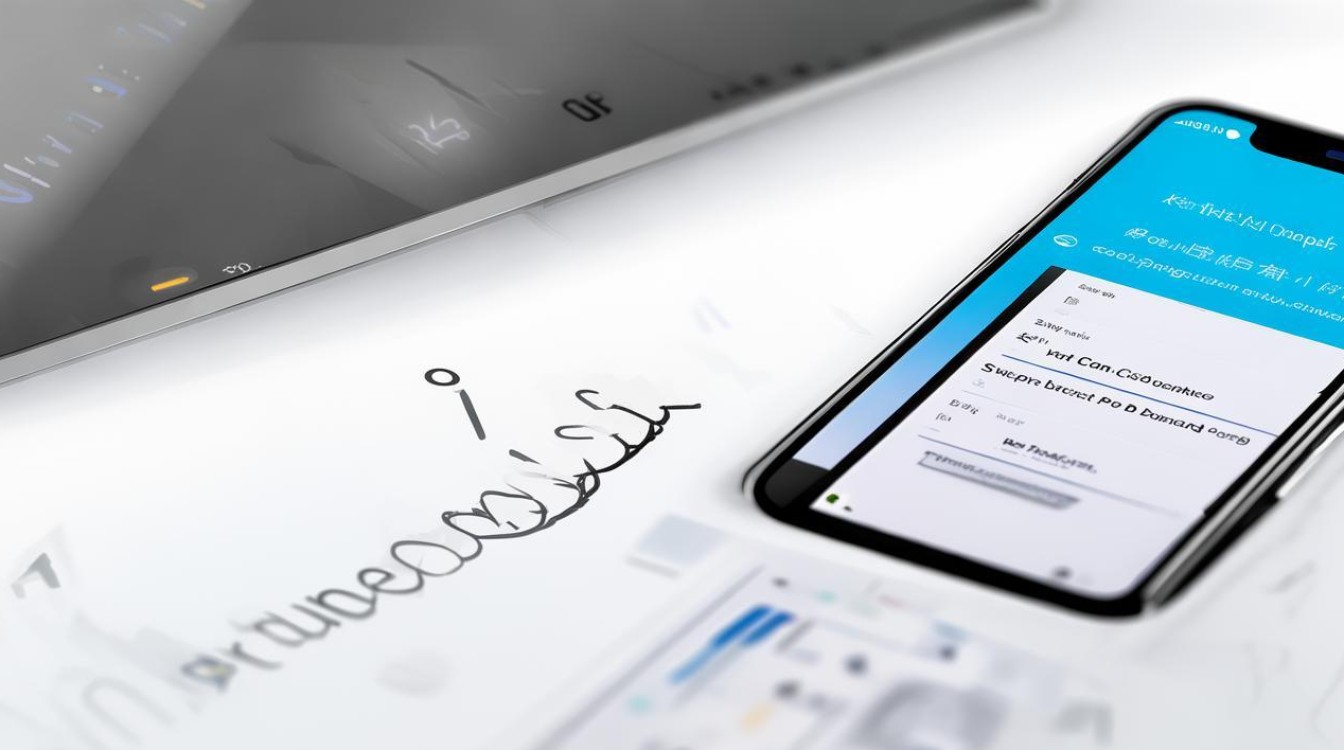
USB数据线连接
-
准备工作
- 确保你的小米手机和电脑都处于开机状态。
- 找到手机附带的USB数据线,或者使用符合手机接口标准的兼容数据线(如Type C接口数据线等)。
-
开启手机相关设置(针对部分情况)
- 开发者选项及USB调试:对于一些较新的小米手机版本,在首次连接电脑时可能需要开启开发者选项中的USB调试功能,进入手机“设置”,找到“我的设备”选项,点击进入后选择“全部参数”,连续多次点击“MIUI版本”来激活开发者选项,返回上一级菜单,进入“更多设置”,找到“开发者选项”,在其中开启“USB调试”功能。
- USB连接方式设置:当使用数据线连接手机和电脑后,手机会弹出USB连接方式的提示框,你可以选择“传输文件”模式(MTP),这样你就可以在电脑上访问手机存储中的文件,进行文件的复制、粘贴等操作;如果只是想给手机充电,可以选择“仅充电”模式;如果需要进行一些高级的系统操作或调试,在开启USB调试后可以选择“米联电脑”(类似华为的HDB模式,方便电脑对手机进行更深入的管理,如安装应用、备份等操作)。
-
连接步骤
- 将USB数据线的一端插入小米手机的USB接口,另一端插入电脑的USB端口。
- 电脑可能会自动安装手机驱动程序,如果电脑没有自动安装成功,你可以前往小米官方网站下载对应的手机驱动程序,然后进行手动安装,安装完成后,电脑应该能够识别小米手机,并在资源管理器中显示手机的存储设备(如果选择了传输文件模式)。
无线连接方式
-
Wi Fi直连(部分机型支持)
- 开启Wi Fi直连功能:在小米手机的设置中,找到“连接与共享”选项,在其中开启“Wi Fi直连”功能,不同机型的设置路径可能略有差异,但一般都可以在连接相关的设置选项中找到。
- 建立连接:在支持Wi Fi直连的电脑上,也开启相应的Wi Fi直连功能(具体操作因电脑系统和软件而异),然后在手机上搜索附近的Wi Fi直连设备,找到你的电脑并进行配对连接,连接成功后,就可以在两者之间传输文件等操作,不过这种传输速度可能会受到Wi Fi信号强度和网络环境的影响。
-
小米互传(跨品牌传输)

- 手机端设置:在小米手机上,确保已经开启了蓝牙和Wi Fi功能,然后在手机的文件管理或者设置的相关文件传输选项中,找到“小米互传”功能并开启。
- 电脑端设置(以支持小米互传的电脑为例):在电脑上也需要开启蓝牙和Wi Fi功能,并且安装相应的小米互传软件(如果电脑没有预装的话)。
- 传输文件:在手机上选择要传输的文件,通过小米互传功能发送,然后在电脑上接收文件,小米互传可以实现较快的文件传输速度,并且不受品牌限制,方便在不同设备之间共享文件。
云服务连接(间接连接方式)
- 小米云服务设置
在小米手机上,进入“设置”,找到“小米账号”选项,然后进入“云服务”设置,你可以开启各种数据的同步功能,如联系人、短信、通话记录、照片、便签等。
- 在电脑上访问小米云服务
通过浏览器登录小米云服务的官方网站(https://i.mi.com/),使用与手机相同的小米账号登录,登录后,你可以在网站上查看和管理手机上同步的数据,包括下载照片、查看联系人等信息,这种方式不需要手机和电脑进行物理连接,只要有网络就可以实现数据的访问和管理。
以下是一些关于小米手机连接电脑的常见问题及解答:
FAQs
问题1:为什么我的电脑无法识别小米手机?
回答:可能是以下原因导致的,一是手机没有开启正确的USB连接模式,需要检查手机是否设置为“传输文件”等合适的模式,二是电脑缺少手机驱动程序,可以前往小米官网下载对应型号的驱动程序并安装,三是USB数据线损坏,可以尝试更换一根数据线,四是手机或电脑的USB接口故障,可以尝试更换其他接口。
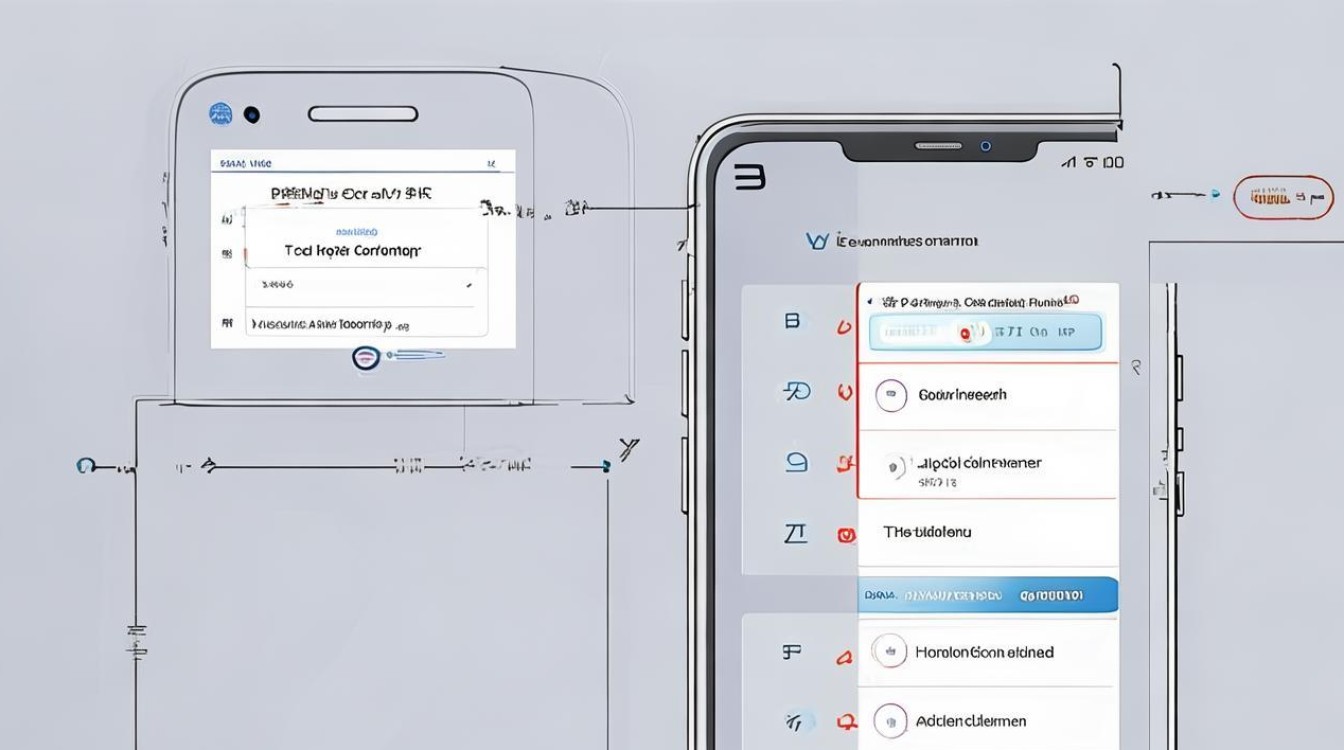
问题2:使用无线连接方式传输文件速度很慢怎么办?
回答:如果使用Wi Fi直连或小米互传传输文件速度慢,首先检查Wi Fi信号强度,尽量让手机和电脑处于信号良好的环境中,关闭其他占用网络带宽的设备和应用程序,避免网络拥堵,如果是传输大文件,可以尝试将文件分割成较小的部分进行传输,或者检查手机和电脑的系统设置,看是否有限制传输速度的选项并进行适当调整。
版权声明:本文由环云手机汇 - 聚焦全球新机与行业动态!发布,如需转载请注明出处。




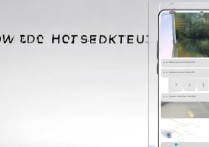







 冀ICP备2021017634号-5
冀ICP备2021017634号-5
 冀公网安备13062802000102号
冀公网安备13062802000102号